

Por Adela D. Louie, Última atualização: January 5, 2023
O modo Odin só pode ser experimentado se você estiver usando um dispositivo Samsung. Esta é a razão pela qual também é chamado de Samsung Odin Mode. Odin é conhecido por ser um software usado pelo dispositivo Samsung para que ele tenha uma ROM nova e personalizada e também um firmware. E com isso, alguns usuários da Samsung entram no modo Odin para que ele seja exibido.
No entanto, alguns outros usuários da Samsung acidentalmente entram no modo Odin e estão procurando uma solução no como sair do modo odin. O fato é que, quando você está na tela do modo Odin, pode sair facilmente. No entanto, há chances de você enfrentar algum problema com ele e um exemplo disso é uma falha de Odin.
Então, se você gostaria de saber como sair do modo Odin, este post é definitivamente para você. Mas antes de prosseguirmos com como sair do modo Odin, você precisa saber mais sobre Odin primeiro. E por causa disso, daremos informações importantes sobre o que é o modo Odin e o que ele pode fazer no seu dispositivo móvel Android.
Parte 1: Tudo sobre o Modo OdinParte 2: Como sair do modo OdinParte 3: Como sair do modo Odin – “Baixando, não desligue o alvo”Parte 4: Como sair do modo Odin com um erro de falha de estoque em flashParte 5: Recupere dados após sair do modo OdinParte 6: Conclusão
As pessoas também leramComo recuperar dados do Samsung Galaxy S7 com tela quebradaTela quebrada da Samsung, como recuperar dados
O Samsung Odin Mode ou também conhecido como Download Mode pode ser visto na tela quando você tenta pressionar e manter pressionado o botão Diminuir volume + botão Power + botão Home ao mesmo tempo. E uma vez que você entra no modo Odin, existem duas opções que você verá. Uma opção é a opção Continuar e você pode acessá-la pressionando o botão Aumentar volume. A próxima é uma opção é a opção Cancelar e pode ser selecionada quando você pressiona o botão Diminuir volume.
Depois de escolher a opção Cancelar, você poderá sair do modo Odin e, em seguida, seu dispositivo será reinicializado. No entanto, se você escolher a opção Continuar, seu dispositivo começará a piscar e estará no novo firmware.
Mas, o verdadeiro problema que você pode ter quando está no modo Odin é quando tenta escolher o botão Cancelar, mas não consegue sair do modo Odin. Isso significa apenas que você está tendo um erro que é chamado de problema de falha do Odin. Ter essa situação não permitirá que seu dispositivo Android reinicie e você será preso no modo Odin.
Ser capaz de sair do modo Odin é uma coisa bastante fácil de fazer. E com isso, existem três maneiras de como você pode fazer isso.
Método #1: Uma vez que você está no modo Odin, tudo o que você precisa fazer é pressionar o botão de diminuir o volume para poder cancelar o processo de download. Isso também reiniciará seu dispositivo Android.
Método nº 2: Outra coisa que você pode fazer se estiver tendo o problema de falha do Odin é pressionar e segurar o botão de diminuir o volume e o botão liga / desliga ao mesmo tempo por alguns minutos antes da reinicialização do dispositivo Android.
Método #3: Outra maneira de você sair do modo Odin é retirando a bateria do seu dispositivo Android, se possível. Em seguida, aguarde alguns minutos e recoloque a bateria.
Mas, em alguns casos, há chances de que os métodos que mostramos acima não o ajudem a sair do modo Odin e você ainda tenha o problema de falha do modo Odin. Se esse também for o seu caso, há outras coisas que você deve fazer e que também mostraremos neste artigo.
Saindo do modo Odin é muito fácil como o que mencionamos anteriormente, no entanto, isso não se aplica quando você vê uma mensagem na tela que diz “baixando, não desligue o alvo”. Esse tipo de erro quando você está no modo Odin pode ser resolvido de duas maneiras.
Este método é uma solução simples. E isso é removendo a bateria do seu dispositivo Android, se possível, e recolocando-a novamente após alguns minutos. Depois disso, basta ligar o dispositivo normalmente. Então, quando terminar, vá em frente e conecte seu dispositivo Android ao seu computador e verifique se o seu computador pode detectar seu dispositivo.
Este método é um pouco diferente do primeiro método acima. E com isso, aqui está um guia rápido que você precisa seguir.
Etapa 1: basta baixar o firmware, a ferramenta de flash Odin e o software de driver que você precisa para o seu dispositivo Android. Após concluir o processo de download, clique com o botão direito do mouse no arquivo e escolha “Executar como administrador”.
Passo 2: Depois disso, deixe seu dispositivo Samsung no modo Download. Para fazer isso, tudo o que você precisa fazer é pressionar o botão liga / desliga + diminuir volume + botão home ao mesmo tempo. E então, solte o botão liga / desliga assim que seu dispositivo vibrar.
Passo 3: Depois disso, vá em frente e pressione o botão de aumentar o volume e então você poderá ir para o Modo de Download.
Passo 4: Em seguida, conecte seu dispositivo Android ao computador usando o cabo USB. E uma vez feito isso, o modo Odin reconhecerá seu dispositivo Android e você verá uma mensagem na tela que diz "Adicionado".
Passo 5: E a partir daí, vá em frente e procure o firmware que você baixou escolhendo no PDA ou AP na janela do modo Odin e depois aperte o botão Iniciar.
Quando você está tendo o software Odin para fazer o flash do seu dispositivo Android. No entanto, o processo foi interrompido ou não foi bem-sucedido. Então, se este for o caso, aqui está o que você precisa fazer.
Passo 1: No seu dispositivo Android, vá em frente e vá para suas Configurações e escolha Segurança.
Etapa 2: a partir daí, procure Reativar bloqueio e desmarque-o.
Etapa 3: Por fim, retorne ao modo Odin e tente atualizar a ROM de estoque ou o firmware mais uma vez.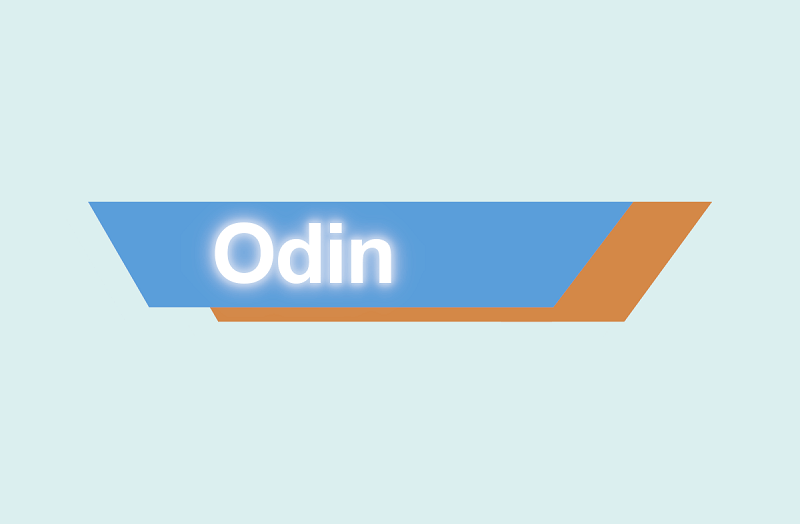
Depois de fazer todas as soluções acima para você sair do modo Odin, há chances de que todos os seus dados do seu dispositivo Android sejam apagados. Portanto, por causa disso, você precisará ter um software de recuperação de dispositivos Android que possa usar para recuperar esses dados.
E com isso, somos a ferramenta de recuperação de dados Android mais recomendada e adequada que você pode usar para recuperar todos os seus dados perdidos do seu dispositivo Android. E isso usando o Ferramenta de recuperação de dados FoneDog Android.
Download grátisDownload grátis
A ferramenta FoneDog Android Data Recovery é um software eficaz que você pode usar para recuperar todos os dados perdidos do seu dispositivo Android, como contatos, mensagens, histórico de chamadas, fotos, vídeos, WhatsApp e muito mais. Além disso, é muito fácil de usar devido à sua interface amigável e ao mesmo tempo seguro de usar que nenhum outro dado será perdido durante o processo de recuperação.
E com isso, temos aqui um guia rápido de como usar a ferramenta FoneDog Android Data Recovery.

Primeiro é que você precisa baixar a ferramenta FoneDog Android Data Recovery no site oficial do FoneDog e depois instalá-la no seu computador.
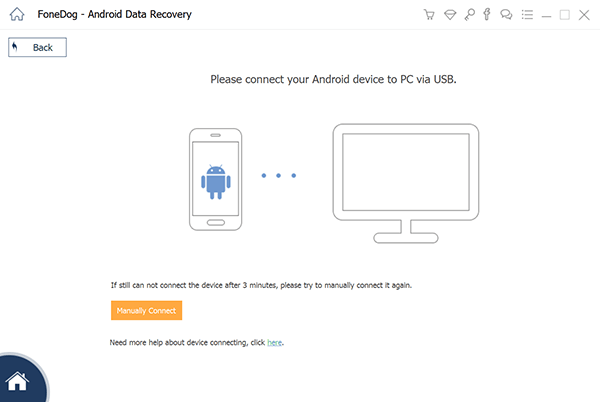
Uma vez feito o processo de instalação, execute o programa em seu computador e conecte seu dispositivo Android com o uso de seu cabo USB. Aguarde o programa detectar totalmente o seu dispositivo Android.
Em seguida, você precisará ativar a depuração USB no seu dispositivo Android. E com isso, veja como fazer isso dependendo da versão do seu dispositivo Android.
NOTA: Você não precisa se preocupar com nada ao ativar a depuração USB no seu dispositivo Android. Isso ocorre porque ele está longe apenas para que o programa possa detectar totalmente seu dispositivo e também os dados que você possui e perdeu.
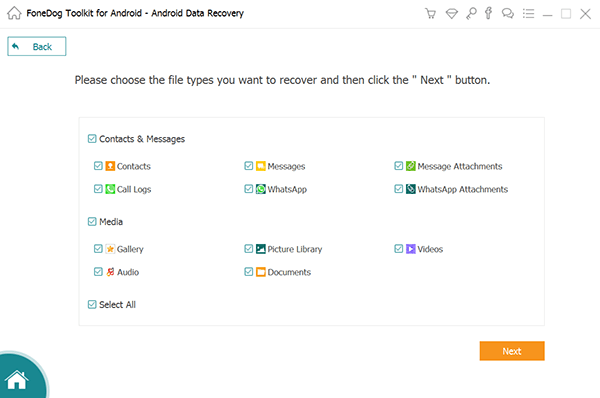
Depois de ativar a depuração USB no seu dispositivo Android, a ferramenta FoneDog Android Data Recovery poderá mostrar todos os arquivos que podem ser recuperados. A partir daí, você pode simplesmente escolher qual desses arquivos deseja recuperar seus dados. E quando terminar, basta clicar no botão Avançar para iniciar o processo de verificação de seus dados.
Após o processo completo de digitalização, você poderá ver na tela todos os dados que possui em seu dispositivo Android, incluindo aqueles que foram perdidos. A partir daí, tudo o que você precisa fazer é selecionar todos os dados que deseja recuperar e visualizá-los para ter certeza de que possui o item certo para recuperar.
Quando terminar de selecionar todos os dados perdidos que você gostaria de recuperar do seu dispositivo Android, vá em frente e simplesmente clique no botão Recuperar. Isso fará com que o programa obtenha todos os dados perdidos que você gostaria de recuperar. Todos os dados recuperados serão salvos em uma pasta específica em seu computador. Então, com isso, você poderá restaurá-los no seu dispositivo Android.
A ferramenta FoneDog Android Data Recovery pode funcionar com qualquer computador que você tenha e também em qualquer dispositivo Android, pois esta ferramenta pode suportar todos eles.
Se você vai notar, ser capaz de sair do modo Odin no seu dispositivo Samsung é muito fácil. No entanto, isso ocorre de maneira diferente quando você enfrenta um determinado erro ao tentar sair do modo Odin. Mas não se preocupe, pois existem maneiras de corrigir esse tipo de erro. Tudo o que você precisa fazer é segui-los cuidadosamente para sair do modo Odin assim que concluir todo o processo necessário.
E se você tem perdeu seus dados importantes do seu dispositivo Android, usar a ferramenta FoneDog Android Data Recovery é a melhor solução que você pode obter. Ele pode suportar todos os dados que você deseja recuperar e a melhor parte é que você pode escolher livremente quais são apenas os dados ou arquivos que deseja recuperar do seu dispositivo Android.
Deixe um comentário
Comentário
Kit de ferramentas para Android
Recupere arquivos excluídos do seu telefone e tablet Android.
Download grátis Download grátisArtigos Quentes
/
INTERESSANTEMAÇANTE
/
SIMPLESDIFÍCIL
Obrigada! Aqui estão suas escolhas:
Excelente
Classificação: 4.7 / 5 (com base em 82 classificações)